1.Windows10-14361版系统启用和关闭Administrator账户的方法
在管理员命令提示符窗口中使用:
net user administrator /active:yes(网络用户管理员/活动:是的)命令可以启用administrator账户;
在管理员命令提示符窗口中使用:
net user administrator /active:no(网络用户管理员/活动:不)命令可以关闭administrator账户。
Windows10-14361版系统启用Administrator账户
步骤:
右键点击系统桌面左下角的【开始】,在开始菜单中点击【命令提示符(管理员)】,打开管理员命令提示符窗口;
Win10系统中启用和关闭Administrator账户的方法。
2.我们也可以在搜索栏输入CMD,再右键点击【命令提示符】,在右键菜单中点击【以管理员身份运行】,打开管理员命令提示符窗口;
3.复制net user administrator /active:yes命令,在窗口中右键点击一下空白处,net user administrator /active:yes命令便复制粘贴在窗口中;
4.复制net user administrator /active:yes命令以后,按下键盘上的回车(Enter)键,显示:命令成功完成;
5.进入控制面板 -【用户帐户】-【管理其他帐户】;
6.我们可以看到Administrator帐户已经添加到用户帐户中;
7.注销一次系统,重新登录,在Windows10系统登录界面可以看到Administrator帐户,点击便可以登录(Administrator是一个独立的帐户);
8.Windows10-14361版系统关闭Administrator账户
步骤:
复制net user administrator /active:no命令,在管理员命令提示符窗口中右键点击空白处,net user administrator /active:no命令便复制粘贴在窗口中;
9.复制net user administrator /active:no命令以后,按下键盘上的回车(Enter)键,显示:命令成功完成;
10.进入控制面板 -【用户帐户】-【管理其他帐户】,可以看到Administrator帐户在用户帐户中已经消失;
11.注销一次系统,重新登录,在Windows10系统登录界面Administrator帐户也已经消失。
以上所述即:Windows10-14361版系统启用和关闭Administrator账户的方法,供朋友们参考和使用。
文章声明:以上内容(如有图片或视频亦包括在内)除非注明,否则均为Net3C原创文章,转载或复制请以超链接形式并注明出处。定制服务:需要定制服务请加V:TopoDesigner

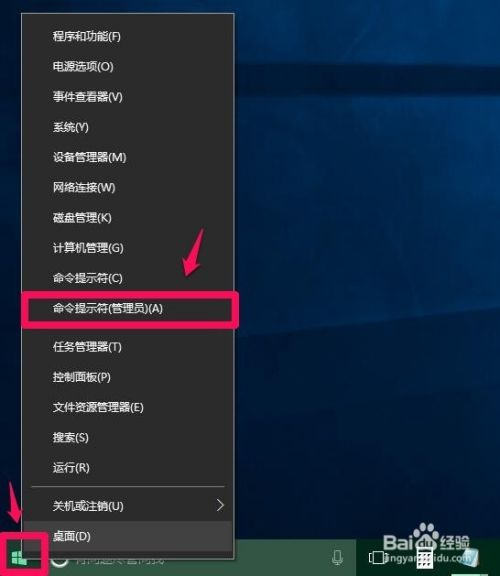
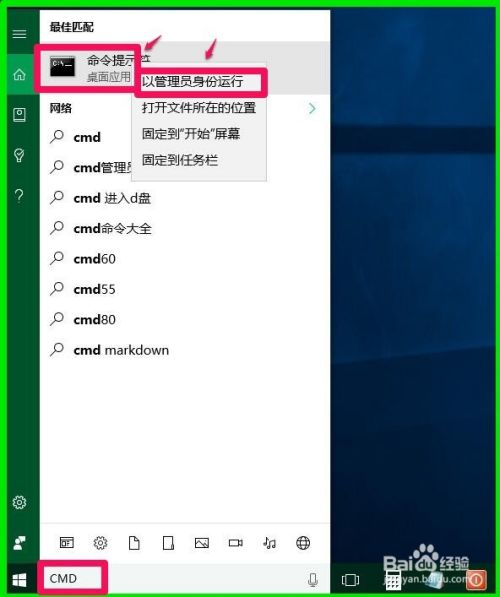
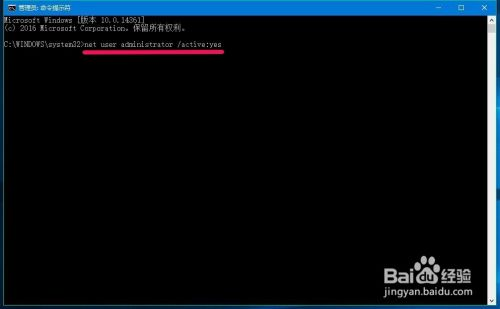
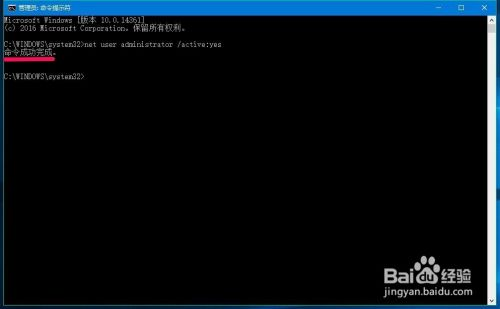

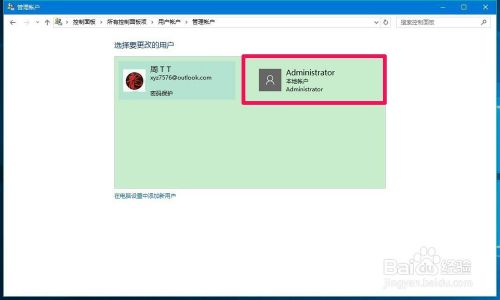


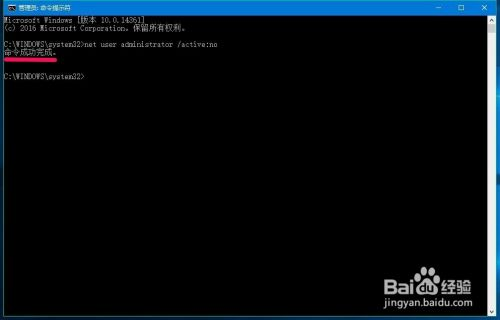
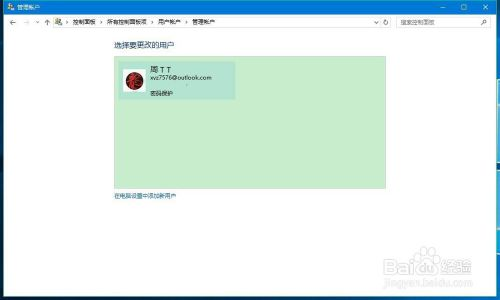

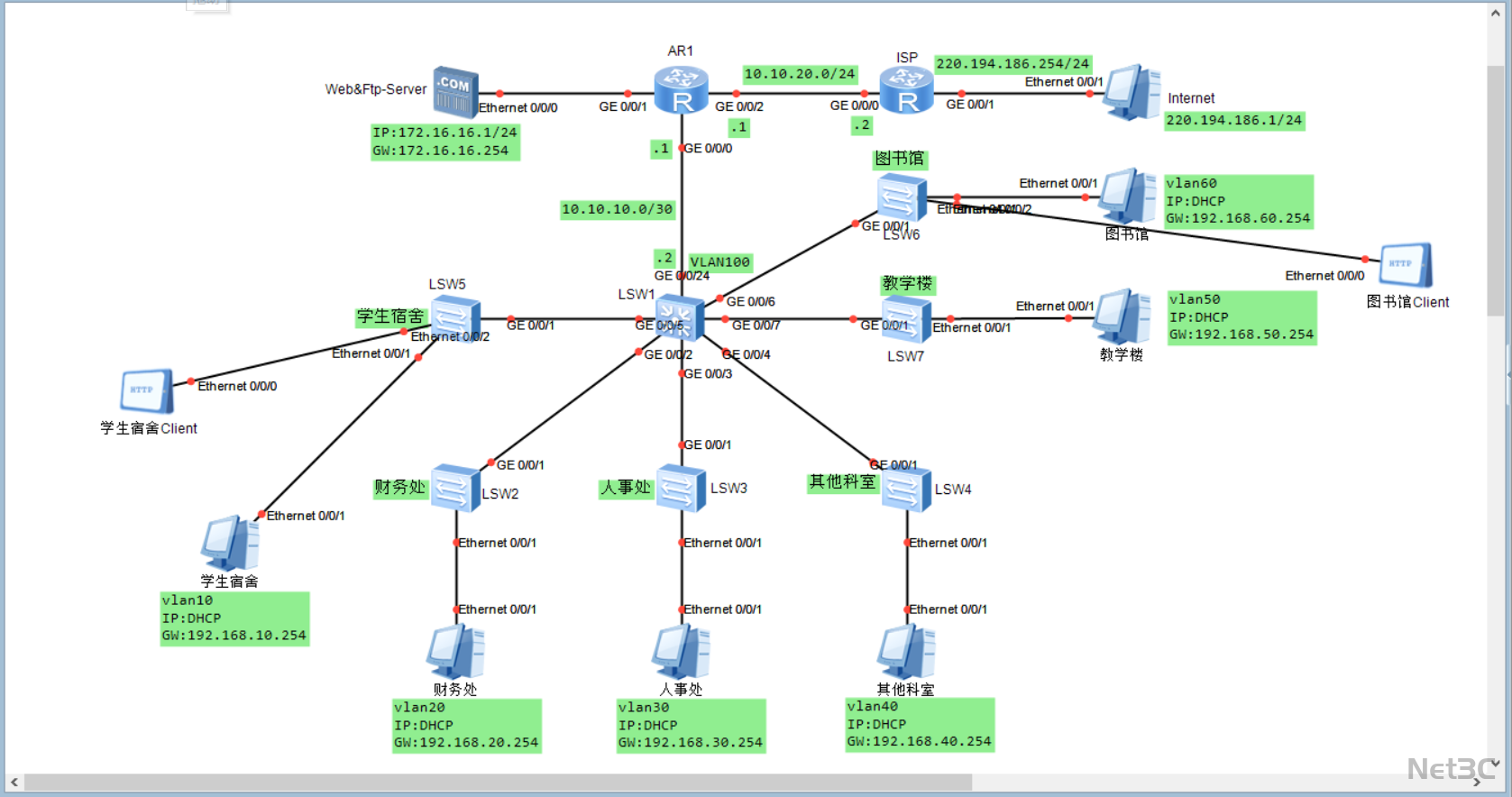
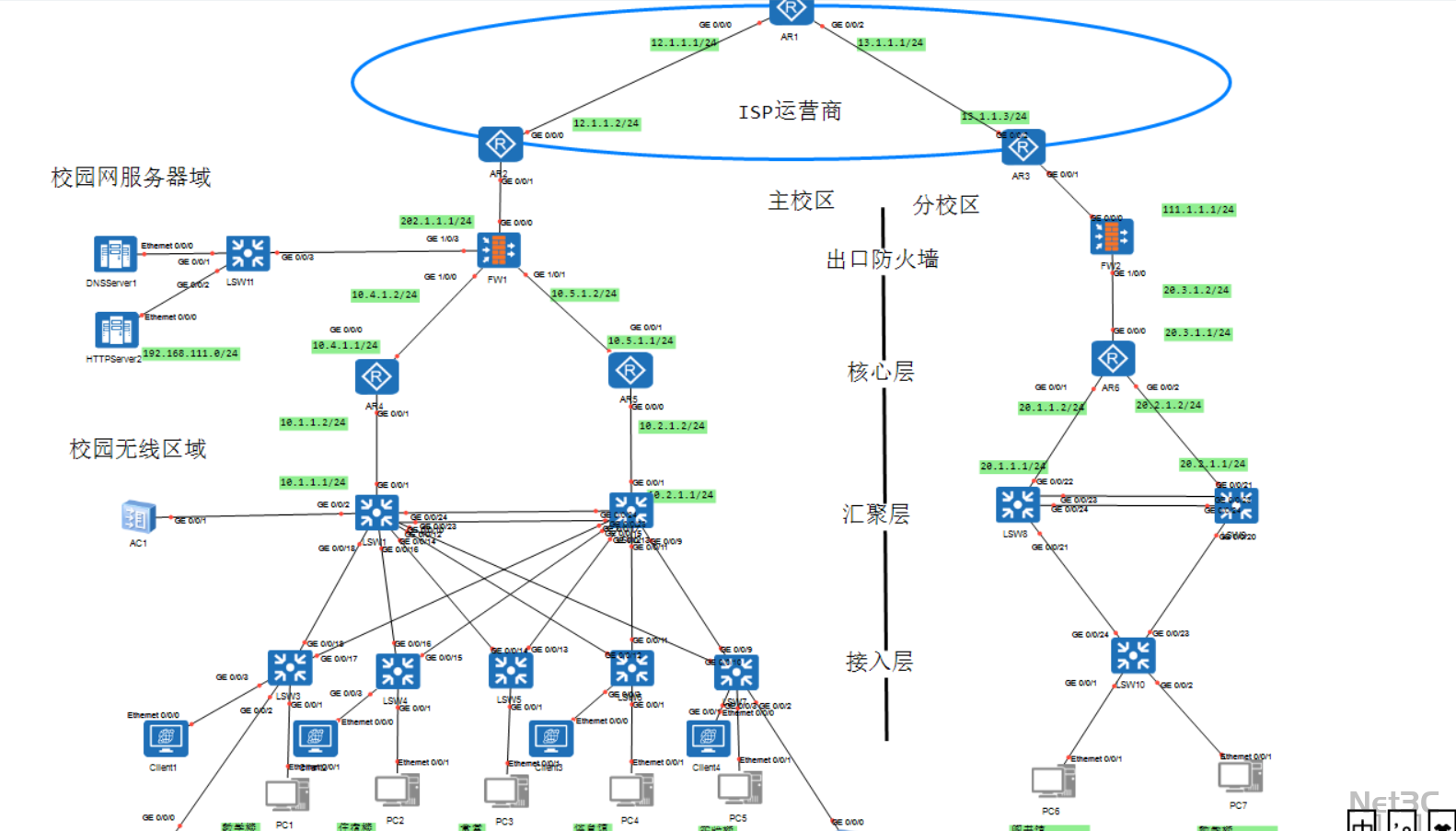

还没有评论,来说两句吧...